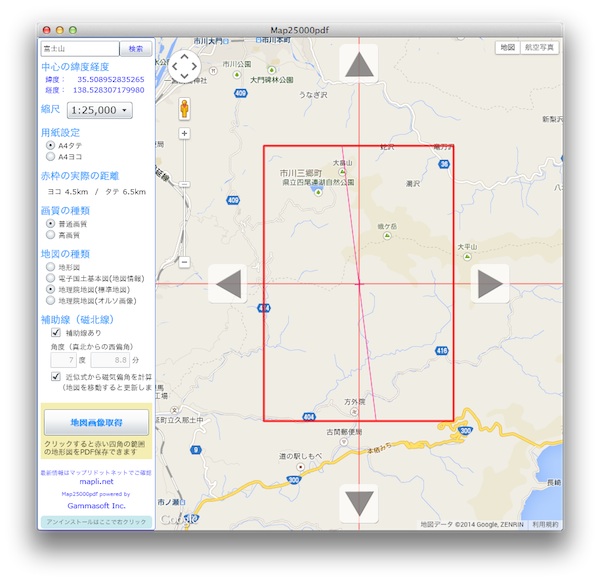Map25000pdfをはじめとするSilverlightアプリは、Macにもインストールできます。
Macへのインストールは、Safariが頼みの綱でした。しかし、Safari10からブラウザ外実行(OOB : Out Of Browser)に対応しなくなったため、Map25000pdf、Map25000、AnnaiMapはインストールできなくなってしまいました。
Safari10でも、ブラウザ内での動画再生などは従来通り実行できますので、MacのSilverlightの設定方法の参考として、このページはしばらく残しておきます。ただし、現在のSafari10とは画面等が異なりますので、その点は留意してください。
Safariではセキリティの設定が少し面倒なため、以前はFirefoxをオススメしていましたが、Firefoxが予定通り2016年内にNAPAPIサポートを終了すれば、使用できなくなります(Chromeは2015年9月に終了済み)。
そこで、現在はSafariでのインストールを推奨しています。以下に本サイトのMap25000pdfアプリを例にインストール手順を説明します。
一般的な動画の再生などは、以下の1〜2の作業で済みますが、Map25000pdf等のアプリでは3以降のすこし面倒な設定が必要になります。
- Silverlightのインストール
- SafariでSilverlightの実行を許可する設定
- Safariにマップリドットネットを信頼してもらう設定
map25000pdf.appのダウンロードmap25000pdf.appの起動
Windowsの場合は、こちらをご覧ください。
1.Silverlightのインストール
1)Map25000pdfなどのページのダウンロードボタンをクリックすると、別ウィンドウが以下のように表示されますので、クリックするとSilverlight.dmgがダウンロードされます。
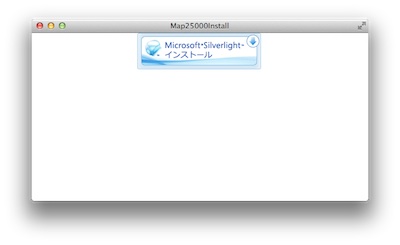
※ 以下のマイクロソフトのサイトから直接ダウンロードしても大丈夫です
https://www.microsoft.com/getsilverlight/Get-Started/Install/Default.aspx
2)ダウンロードフォルダのSilverlight.dmgをクリックすると以下のようにSilverlight.pkgが表示されるので、これをダブルクリックします。
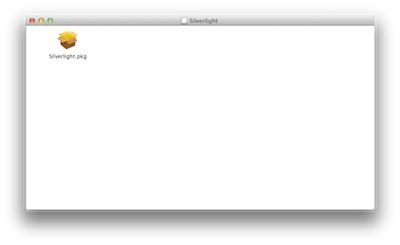
3)以下のようなSilverlightプラグインのインストール画面が表示されますので、あとは指示のとおり進めばインストールが完了します。
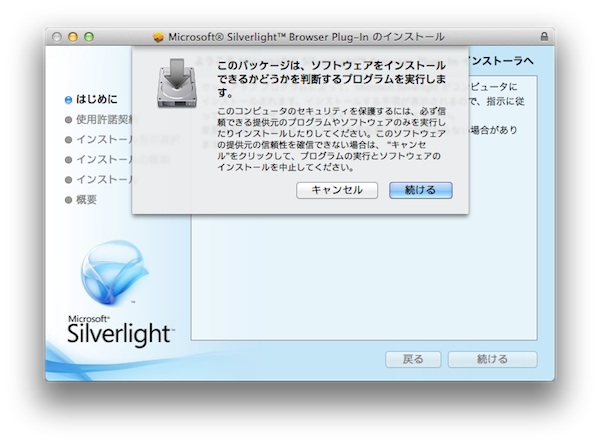
4)インストールが完了すると以下の画面が表示されます。この画面の「閉じる」をクリックしたら、一度Safariを再起動します。
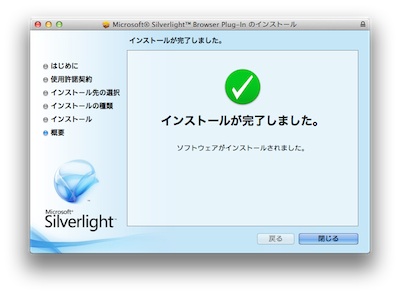
2.SafariでSilverlightの実行を許可する設定
1)Safariのメニューから環境設定を選択し、環境設定画面を開いてください。
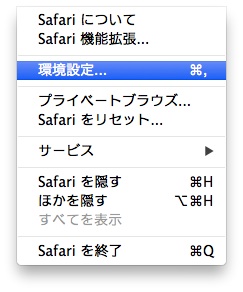
2)環境設定画面のセキュリティタブを選択し、インターネットプラグインの項目で、「プラグインを許可」をチェックし、「Webサイト設定を管理」ボタン(または、「プラグイン設定」ボタン)をクリックしてください。
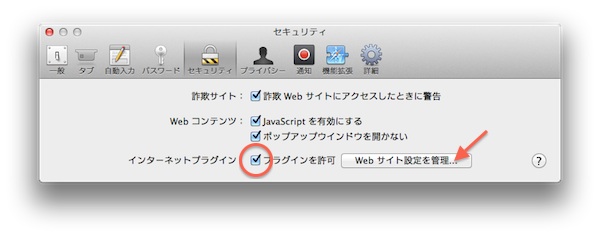
3)以下の画面が表示されますので、左からSilverlightを選択し、「ほかのWebサイトにアクセスしたとき」のコンボボックスから「許可」を選び、環境設定画面を閉じて、Safariを再起動します。
Safari10ではセキュリティが強化され、メニューは「確認」「オン」「オフ」だけになりました。以下のダイアログは旧バージョンのものです。
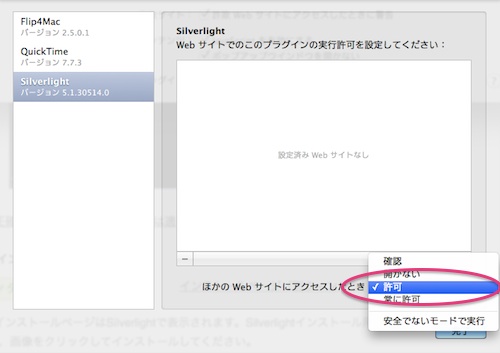
4)これで、Safari内でSilverlightのコンテンツが表示されるようになります。Map25000pdfのページでダウンロードを押すと以下のような画面が表示されるはずです。
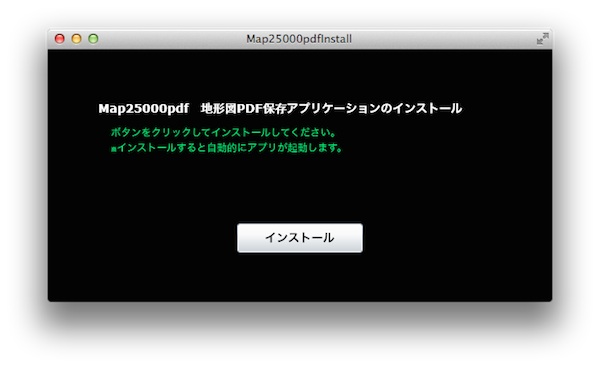
注意!!ここでインストールボタンをクリックしても、Safariのセキュリティでブロックされてインストールに失敗します。次のもうひと手間が必要です。Safari内でSilverlightのコンテツを見るだけであれば、ここまでで大丈夫です。
3.Safariにマップリドットネットを信頼してもらう設定
上の黒い背景の別ウィンドウを表示した状態のままで、Safariのメニューから環境設定>セキュリティタブを選び、再度「Webサイト設定を管理」ボタンをクリックして、Silverlightの項目を選択します。すると今度は以下のように設定済みのWebサイトにwww.mapli.netが追加されていますので、コンボボックスから「安全でないモードで実行」を選択します。
Safari10ではブラウザ外実行に対応しなくなったため、以下のような「安全でないモードで実行」は表示されません。以下のダイアログは旧バージョンのものです。
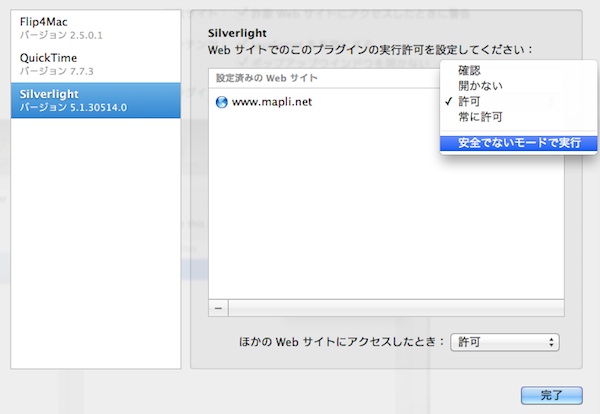
以下のような警告画面が表示されるので、「信頼」ボタンをクリックして、環境設定画面を閉じます。
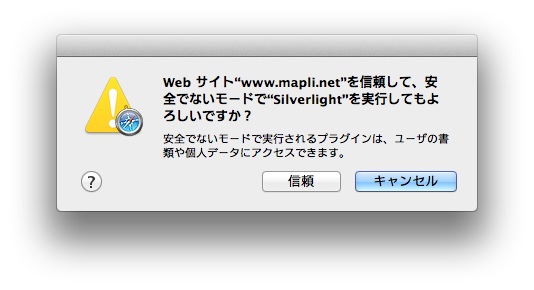
4.map25000pdf.appのダウンロード(Safari10で出来なくなりました)
以上の設定後に、Map25000pdfのページでダウンロードボタンをクリックして、黒い背景の別ウィンドウのインストールボタンをクリックします。以下の画面が表示されるので、installをクリックするとmap25000pdf.appがダウンロードされます。
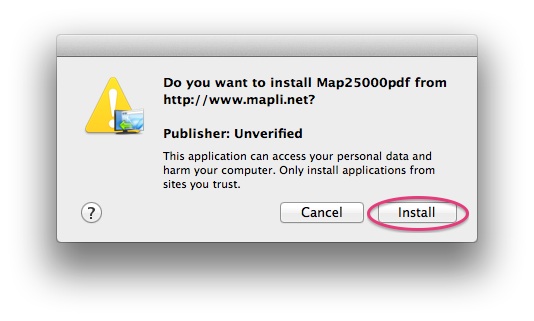
5.map25000pdf.appの起動(Safari10で出来なくなりました)
ダウンロードフォルダのmap25000pdf.appをダブルクリックしただけだと起動できません。右クリックのメニューから「開く」を選択して、一度セキュリティを解除すれば、デスクトップなどに移動しても、その後はダブルクリックで起動できます。
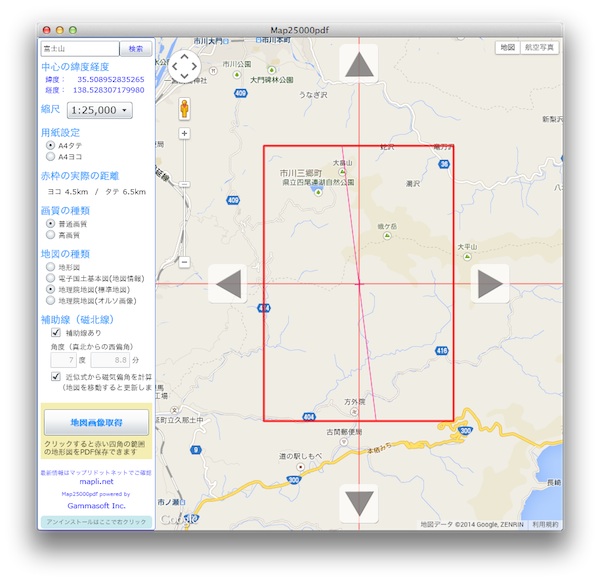
以上ではMap25000pdfを例に説明しましたが、Map25000、AnnaiMapでも同様の方法でインストールできます。
(参考)Firefoxでのアプリのインストール
現在Firefoxでのインストールは推奨しておりませんが、参考のために以下に記載しておきます。
Firefoxで対象のアプリのページを開いて、以下のようにダウンロードボタンをクリックします。
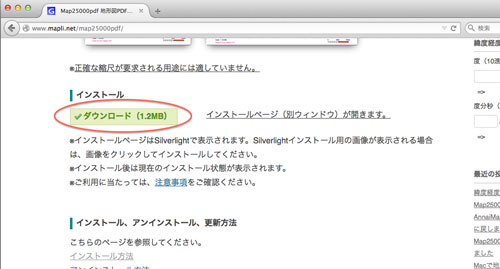
別ウィンドウが開き、以下のようなインストールボタンが表示されます。
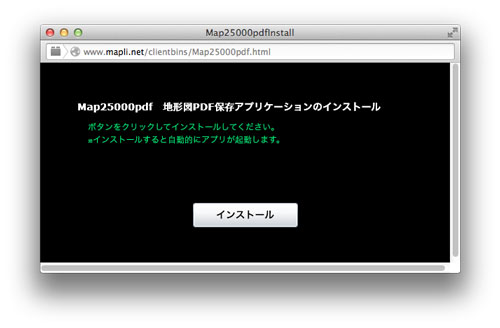
ここで、Silverlightプラグインが有効になっていない場合には、以下のような画面が表示されますので、「Silverlightを有効にします。」をクリックし、許可の確認が要求されたら「常に許可する」をクリックしてください。
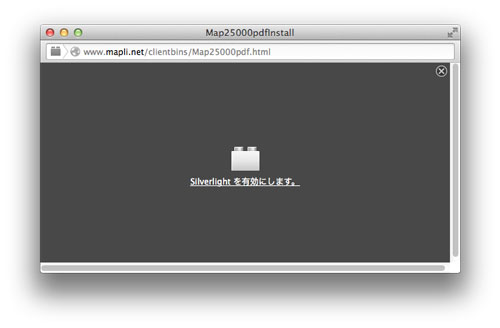

アプリのインストールボタンをクリックすると、以下のようなインストールの確認ダイアログが表示されるので、「install」ボタンをクリックします。
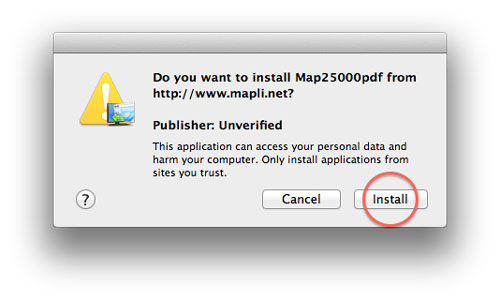
インストールが完了するとダウンロードフォルダにappファイル(例えば、Map25000pdfの場合はMap25000pdf.app)がダウンロードされ、以下のようなダイアログが表示されるので、「Open Downloads Folder」をクリックします。
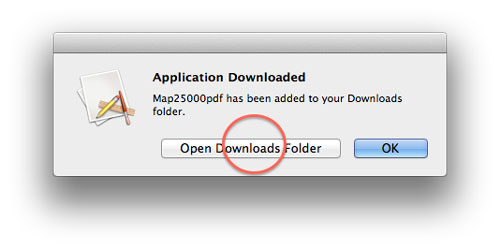
Finderでダウンロードフォルダが表示されるので、アプリのappファイル(例えば、Map25000pdf.app)のメニューから以下のように開くを選択します。ここで単にappファイルを実行しようとしても、まだセキュリティが有効のため実行できません。まず以下のようにメニューから「開く」を選択してください。
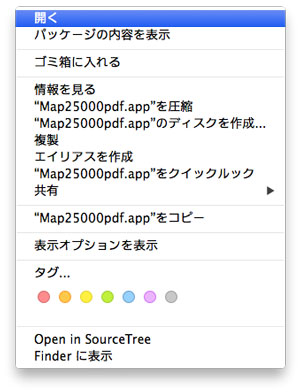
ここで、以下のようにセキュリティの確認が表示されますので、「開く」をクリックするとアプリが起動します。
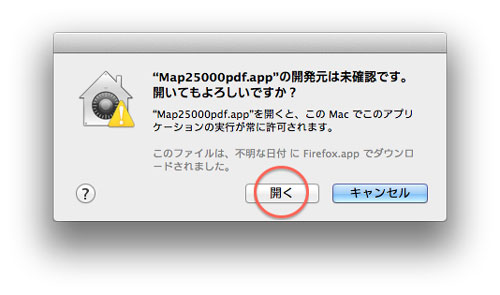
これでセキュリティが解除され次回からは直接このappファイルを実行できます。アプリを終了し、アプリケーションフォルダに移動させればLanchpadから実行できます。